Sophos Mobile là một giải pháp quản lý endpoint tập trung (Unified Endpoint Management – UEM) an toàn giúp các doanh nghiệp tốn ít thời gian và công sức hơn để quản lý và bảo mật các endpoint truyền thống và di động. Giải pháp UEM duy nhất tích hợp với nền tảng bảo mật endpoint thế hệ tiếp theo, Sophos Mobile hỗ trợ quản lý các thiết bị Windows 10, macOS, iOS và Android.
Bài viết sẽ hướng dẫn cách thêm 1 thiết bị điện thoại Android của nhân viên lên Sophos Central để quản lý và áp dụng các policy của công ty.
Hướng dẫn:
Bước 1: Đăng nhập Sophos Central. Trong phần My Products chọn Mobile.
Trong phần Manage > Devices > Add > Add device manually.
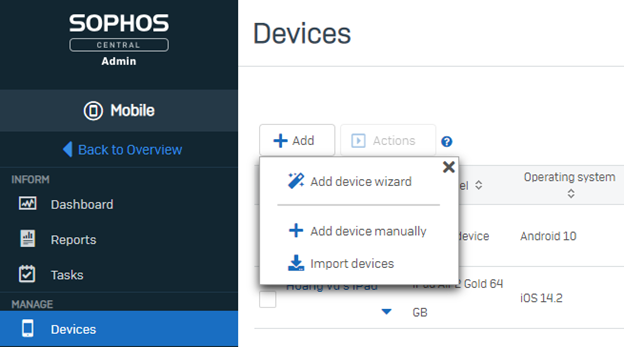
Lựa chọn Platfrom cài đặt là: Android. Click Ok.
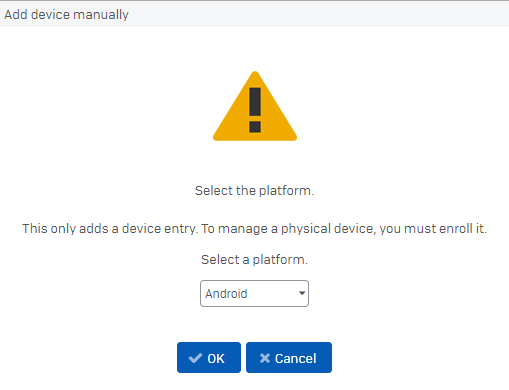
Trong phần Edit device: Bạn chỉ cần cung cấp 3 thông tin
Name: Tên bạn muốn đặt cho thiết bị, nên đặt có tên người sử dụng để dễ phân biệt.
Owner: Chọn Corporate (Thiết bị được doanh nghiệp cấp cho nhân viên), Personal (Thiết bị thuộc sở hữu của nhân viên)
Email: Nhập Email của nhân viên sử dụng thiết bị đó.
Sau cùng click Save.
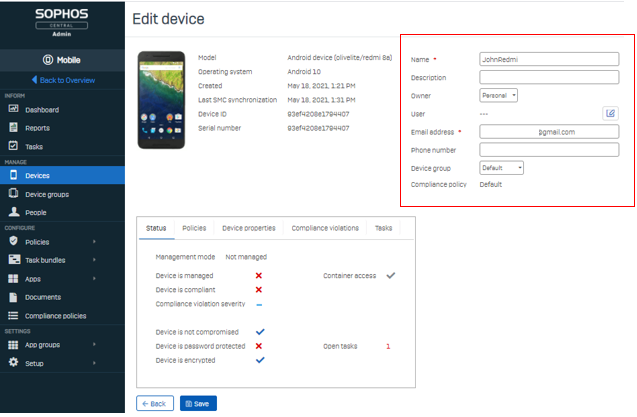
Sau click Save, tại mục Action bạn chọn Enroll.
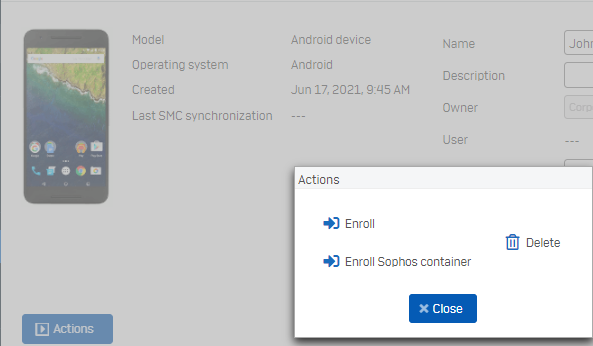
Chọn Yes.
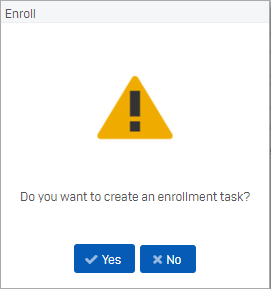
Bước 2: Cài đặt Sophos Mobile Control
Trên máy tính và điện thoại của nhân viên đó mở email đã cung cấp ở trên sẽ nhận được 1 email. Bạn thực hiện các bước cài đặt Sophos Mobile Control như hướng dẫn trong email.
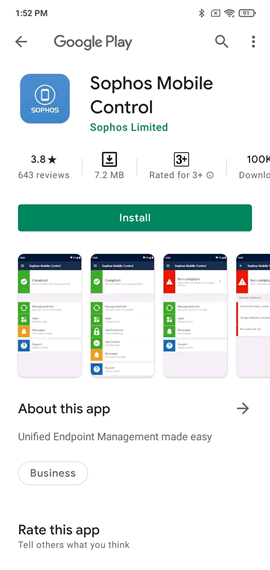
Cài đặt đến bước Corporate Management, bạn có 2 lựa chọn:
Chọn Scan QR code: Bạn sẽ scan mã QR có trong Email để kết nối thiết bị lên central.
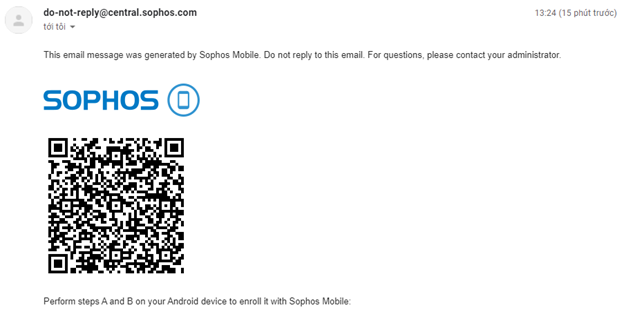
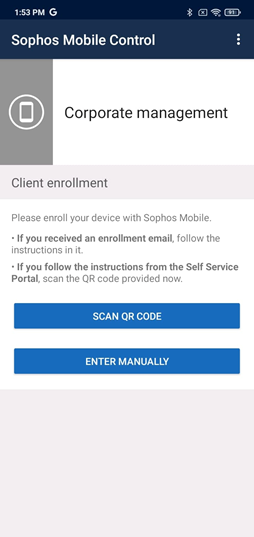
Chọn Enter Manually: Bạn nhập các thông tin của Option 3 có trong email. Click Connect.
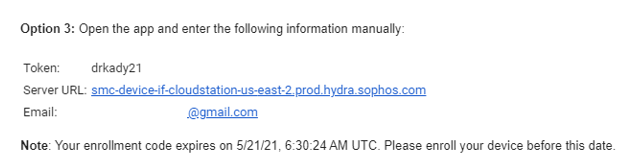
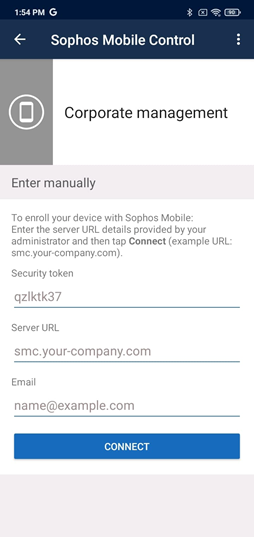
Tiếp theo bạn tiến hành cấp quyền Allow cho các tính năng cần thiết theo yêu cầu của Sophos Mobile trong quá trình cài đặt.
Giao diện Sophos Mobile Control sau khi đã cài đặt thành công.

Bước 3: Check Sophos Central.
Trong mục Device bạn kiểm tra xem đã thấy tên thiết bị mới add đã có tick xanh tại cột Managed hay chưa. Nếu có thì việc add thiết bị lên Sophos Central đã thành công.
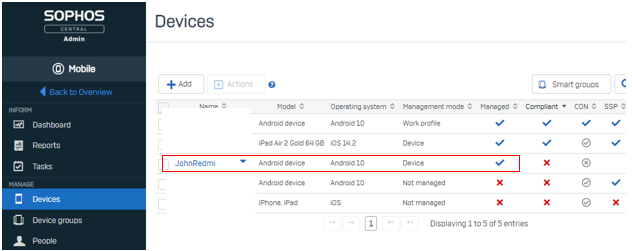
Đây là các Action bạn có thể thực hiện trên thiết bị di động ngay trên Sophos Central.
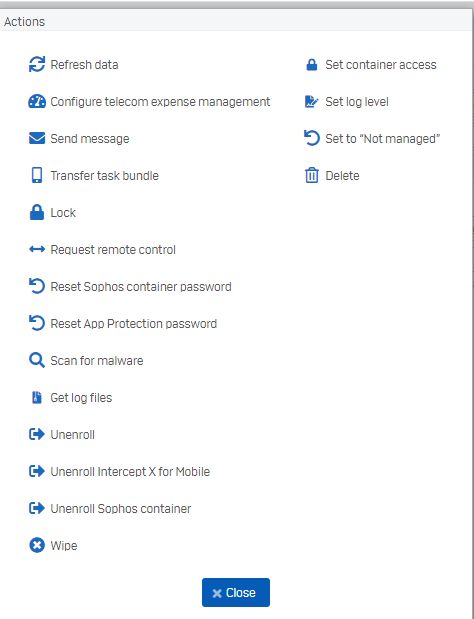
Ngoài ra bạn cũng có thể kiểm tra được các thông tin như:
Installed apps: Các apps đã được cài đặt trên thiết bị.
Device properties: Thông tin về dòng máy, số serial, version, pin,…
Policies: Các policies được áp dụng xuống thiết bị.
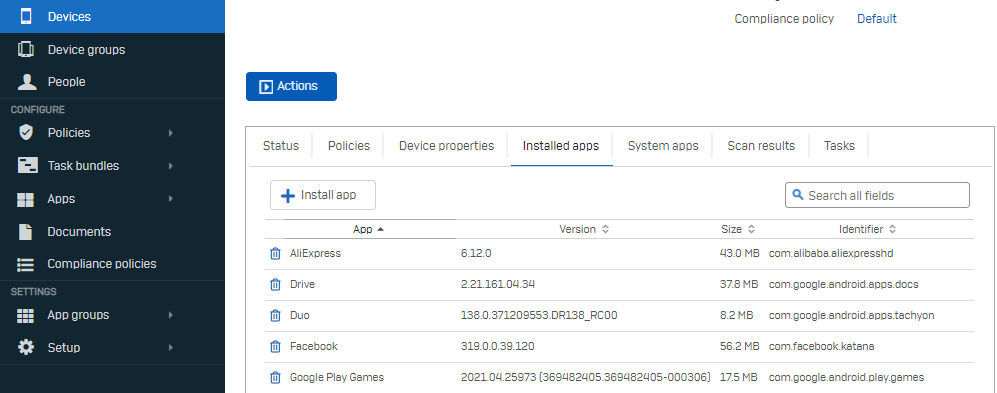
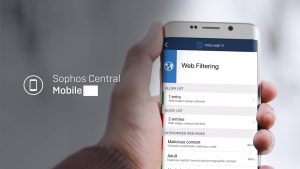


Cho hỏi sau khi thêm thiết bị sao k có thư về mail để lấy QR code ạ
Dạ a thử làm lại các bước như hướng dẫn, thử 1 email khác nếu đc và check mục Task trong thiết bị đc thêm xem có successful hay không.